怎么把物理机的文件共享到虚拟机,将物理机的数据迁移至虚拟机,详细步骤与注意事项
- 综合资讯
- 2025-02-07 10:38:30
- 1
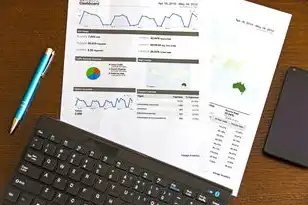
要将物理机的文件共享到虚拟机并进行数据迁移,请按照以下步骤操作:,,1. 在物理机上安装Samba服务器软件。,,2. 配置Samba服务器的共享目录权限和访问控制列表...
要将物理机的文件共享到虚拟机并进行数据迁移,请按照以下步骤操作:,,1. 在物理机上安装Samba服务器软件。,,2. 配置Samba服务器的共享目录权限和访问控制列表。,,3. 在虚拟机上安装Samba客户端软件。,,4. 配置虚拟机的网络设置以确保可以连接到物理机的Samba服务器。,,5. 使用Samba客户端工具(如smbclient)连接到物理机的共享目录,并将所需的数据复制到虚拟机中。,,在执行此过程中,请注意以下几点:,,1. 确保物理机和虚拟机之间的网络连接稳定可靠。,,2. 在配置Samba服务时,应确保使用强密码以保护共享资源的安全。,,3. 在进行数据迁移之前,最好先对数据进行备份,以防万一出现意外情况导致数据丢失。,,4. 如果需要频繁地在物理机和虚拟机之间传输大量数据,可以考虑使用网络存储设备或云服务等解决方案以提高效率和便利性。随着云计算和虚拟化技术的发展,越来越多的企业和个人选择使用虚拟机来提高资源利用率、降低硬件成本以及便于管理和维护,在迁移现有物理机上的数据和应用程序到虚拟机时,可能会遇到一些挑战,本文将详细介绍如何将物理机的数据共享到虚拟机,并提供一些建议以确保数据安全和顺利迁移。
准备工作
在进行数据迁移之前,请确保您已经完成了以下准备工作:
- 确定目标虚拟机操作系统版本和架构(如x86或ARM)。
- 选择合适的虚拟化软件,例如VMware Workstation、VirtualBox或Microsoft Hyper-V等。
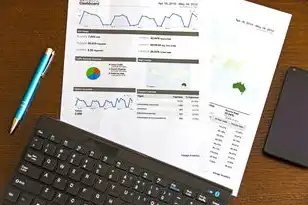
图片来源于网络,如有侵权联系删除
- 为新创建的虚拟机分配足够的内存、CPU核心和网络带宽资源。
- 安装必要的驱动程序以支持网络适配器、显卡和其他硬件设备。
- 备份重要数据以防万一在迁移过程中发生意外丢失。
使用SSH隧道传输文件
如果您需要从远程物理机访问虚拟机,可以使用SSH隧道来加密传输过程,以下是使用SSH隧道传输文件的步骤:
a. 在物理机上安装SSH服务器
打开终端,输入以下命令安装SSH服务:
sudo apt-get update sudo apt-get install openssh-server
启动SSH服务:
sudo systemctl start sshd
设置SSH服务开机自启:
sudo systemctl enable sshd
b. 在虚拟机上配置SSH客户端
打开终端,输入以下命令安装SSH客户端:
sudo apt-get update sudo apt-get install openssh-client
c. 创建SSH隧道
在物理机上运行以下命令,建立SSH隧道连接到虚拟机:
ssh -L 本地端口:虚拟机IP地址:目标端口 用户名@物理机IP地址
假设您的本地端口为2222,虚拟机IP地址为192.168.1.10,目标端口为22,则命令如下:
ssh -L 2222:192.168.1.10:22 用户名@192.168.1.9
这将建立一个从本地端口2222到虚拟机IP地址192.168.1.10的22端口的SSH隧道。
d. 通过SSH隧道传输文件
您可以通过SSH客户端登录到物理机,然后使用SCP命令通过SSH隧道传输文件到虚拟机:
scp 文件路径 用户名@虚拟机IP地址:/目标路径
要将物理机上的/home/user/data目录中的文件传输到虚拟机上的/home/virtualuser/data目录,可以执行以下命令:
scp /home/user/data/ 用户名@192.168.1.10:/home/virtualuser/data/
使用FTP协议传输文件
如果您的物理机和虚拟机在同一局域网内,也可以考虑使用FTP协议进行文件传输,以下是使用FTP协议传输文件的步骤:
a. 在物理机上安装FTP服务器

图片来源于网络,如有侵权联系删除
打开终端,输入以下命令安装FTP服务:
sudo apt-get update sudo apt-get install proftpd
启动FTP服务:
sudo systemctl start proftpd
设置FTP服务开机自启:
sudo systemctl enable proftpd
b. 在虚拟机上配置FTP客户端
打开终端,输入以下命令安装FTP客户端:
sudo apt-get update sudo apt-get install ftp
c. 配置FTP服务器权限和安全策略
编辑proftpd配置文件/etc/proftpd.conf,修改相关参数以满足您的需求,您可以限制只允许特定用户登录,设置上传和下载的最大速度等。
重启FTP服务使更改生效:
sudo systemctl restart proftpd
d. 通过FTP协议传输文件
在虚拟机上运行FTP客户端,登录到物理机上的FTP服务器:
ftp 物理机IP地址
输入用户名和密码后,即可开始传输文件:
put 文件路径 目标路径 get 文件路径 本地路径
要将物理机上的/home/user/data目录中的文件传输到虚拟机上的/home/virtualuser/data目录,可以执行以下命令:
put /home/user/data/* /home/virtualuser/data/
注意事项
在进行数据迁移时,请注意以下几点:
- 在传输敏感数据时,务必使用加密方式,避免数据泄露。
- 在迁移过程中,定期备份原始数据,以防万一出现错误导致数据丢失。
- 根据实际需求和场景选择合适的传输方法,例如对于大文件,可以考虑使用FTP协议;而对于小文件或频繁的数据交换,SSH隧道可能更为合适。
- 在完成数据迁移后,检查虚拟机上的文件系统
本文链接:https://www.zhitaoyun.cn/1752594.html

发表评论